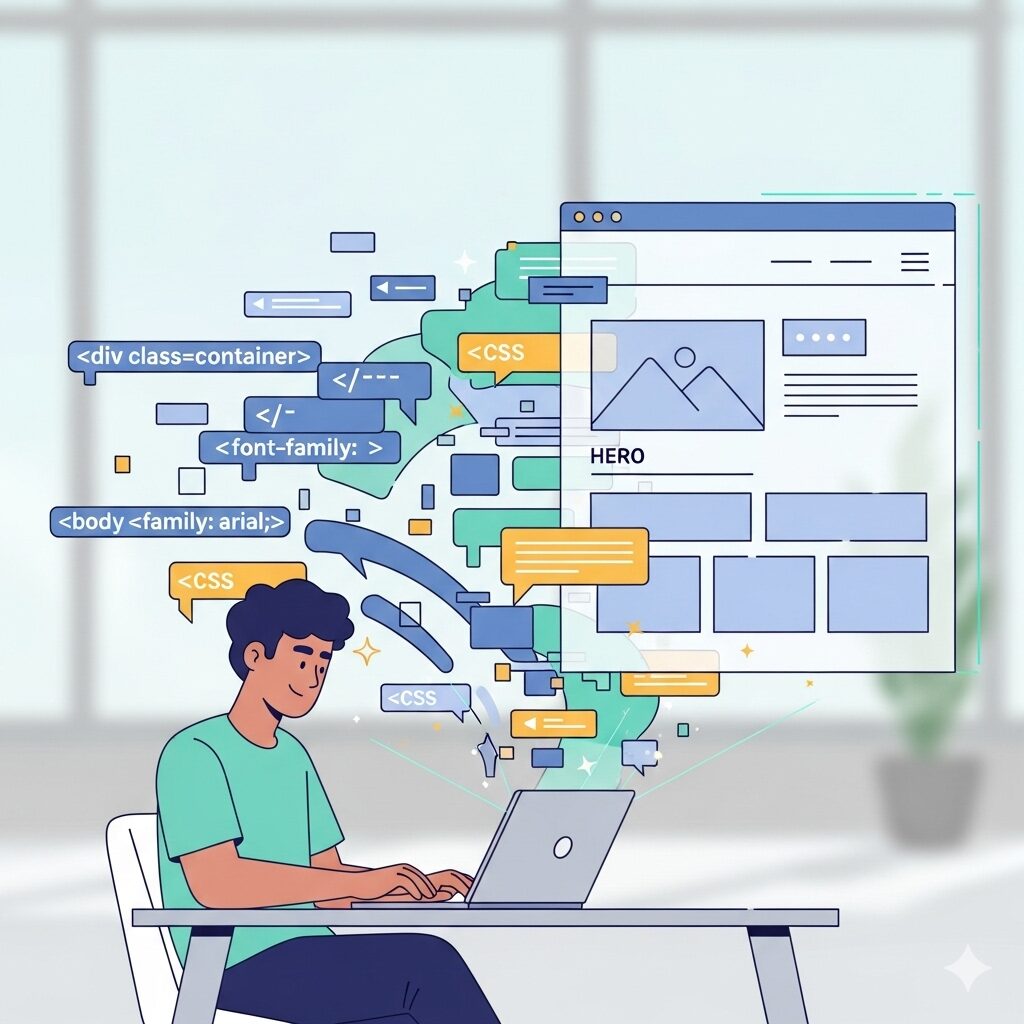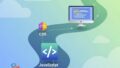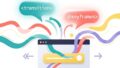プログラミングに興味はあっても、「何から始めたらいいか分からない」「本を読んでも挫折してしまう…」そんな風に感じていませんか?Webサイト制作は、専門的な知識がなくても、HTMLとCSSの基礎さえあれば誰でも始めることができます。
この記事では、Web制作の「三種の神器」のうち、基本中の基本であるHTMLとCSSに焦点を当て、実際に手を動かしながら一つのWebサイトを作り上げていく実践的なガイドを提供します。難しい専門用語はなるべく避け、一つひとつのステップを丁寧に解説しますので、ご安心ください。さあ、一緒にWebサイト制作の楽しい旅に出かけましょう!
ステップ1:Webサイトの「設計図」を描く(HTML)
Webサイトを作るには、まずページの骨組みを定義する必要があります。この骨組みを作るのが**HTML(HyperText Markup Language)**です。HTMLは、見出し、段落、画像、リンクといった要素を配置するための言語で、まるで家の設計図を描くようなものです。
必要な道具を用意しよう
- テキストエディタ: プログラミング専用のメモ帳のようなものです。Windowsなら「メモ帳」、Macなら「テキストエディット」でも十分ですが、無料で使える「Visual Studio Code(VS Code)」が最もおすすめです。
- Webブラウザ: Google ChromeやSafariなど、Webサイトを見るためのソフトです。
最初のHTMLファイルを作成しよう
テキストエディタを開き、以下のコードをコピー&ペーストしてください。
HTML
<!DOCTYPE html>
<html lang="ja">
<head>
<meta charset="UTF-8">
<title>私のポートフォリオサイト</title>
</head>
<body>
<header>
<h1>私のポートフォリオサイト</h1>
<p>ようこそ!私の作品をご覧ください。</p>
</header>
<main>
<section>
<h2>自己紹介</h2>
<p>こんにちは!私の名前は〇〇です。Web制作の学習を始めたばかりですが、日々の成長を楽しんでいます。</p>
</section>
<section>
<h2>私の作品</h2>
<article>
<h3>作品1:シンプルなブログサイト</h3>
<p>初めてHTMLとCSSだけで作ったブログサイトです。</p>
</article>
<article>
<h3>作品2:カフェの紹介ページ</h3>
<p>FlexboxとGridを使ってレイアウトを工夫しました。</p>
</article>
</section>
</main>
<footer>
<p>© 2024 私のポートフォリオ</p>
</footer>
</body>
</html>
コードを貼り付けたら、ファイル名を「index.html」として保存してください。そして、そのファイルをダブルクリックしてブラウザで開いてみましょう。装飾のないシンプルなテキストが表示されるはずです。これがWebサイトの土台です。
ステップ2:Webサイトを「おしゃれに」飾る(CSS)
HTMLで作った骨組みに、色や形、レイアウトといった「装飾」を施すのが**CSS(Cascading Style Sheets)**です。CSSは、Webサイトの見た目を一変させる魔法のような言語です。
CSSファイルを作成しよう
新しいテキストファイルを作成し、以下のコードをコピー&ペーストしてください。
CSS
body {
font-family: 'Arial', sans-serif;
margin: 0;
padding: 0;
background-color: #f4f4f4;
color: #333;
}
header {
background-color: #333;
color: white;
padding: 2rem;
text-align: center;
}
header p {
font-style: italic;
}
main {
max-width: 960px;
margin: 2rem auto;
padding: 1rem;
background-color: white;
box-shadow: 0 0 10px rgba(0, 0, 0, 0.1);
}
section {
margin-bottom: 2rem;
}
h1, h2, h3 {
color: #007bff;
}
article {
border-left: 5px solid #007bff;
padding-left: 1rem;
margin-bottom: 1rem;
}
footer {
text-align: center;
padding: 1rem;
background-color: #333;
color: white;
}
このファイルを「style.css」という名前で、先ほど保存した「index.html」と同じフォルダに保存してください。
HTMLとCSSを連携させる
HTMLファイルにCSSを読み込ませるには、HTMLファイルの<head>タグ内に以下の1行を追加します。
HTML
<link rel="stylesheet" href="style.css">
この行は、「このHTMLに、style.cssというファイルをスタイルシートとして適用してください」という指示になります。
修正した「index.html」を保存し、ブラウザで再読み込みしてみてください。さっきまで味気なかったページが、まるで違うWebサイトのように装飾されているはずです。
ステップ3:レイアウトを整える(FlexboxとGrid)
CSSの基本プロパティだけでも見た目は整えられますが、要素の配置を自由自在に操るには、FlexboxやCSS Gridといったレイアウト用の技術が不可欠です。
Flexboxで横並びのナビゲーションメニューを作る
今回はナビゲーションメニューがないので、代わりに作品のセクションをFlexboxで横並びにしてみましょう。index.htmlの<h2>私の作品</h2>の下に、以下のコードを追加します。
HTML
<div class="works-container">
<article class="work-item">
<h3>作品1:シンプルなブログサイト</h3>
<p>初めてHTMLとCSSだけで作ったブログサイトです。</p>
</article>
<article class="work-item">
<h3>作品2:カフェの紹介ページ</h3>
<p>FlexboxとGridを使ってレイアウトを工夫しました。</p>
</article>
</div>
そして、style.cssに以下のCSSを追加します。
CSS
.works-container {
display: flex;
justify-content: space-between;
gap: 20px;
}
.work-item {
flex: 1;
border: 1px solid #ddd;
padding: 1.5rem;
border-radius: 8px;
background-color: #f9f9f9;
}
works-containerにdisplay: flex;を設定することで、その中のwork-itemが横並びになります。justify-content: space-between;で両端に寄せ、flex: 1;で均等な幅に広がるように指示しています。
まとめ:Web制作は「小さな達成感」の積み重ね
お疲れ様でした!これであなただけのオリジナルのWebサイトが完成しました。今回のガイドで学んだことは、Web制作のほんの入り口に過ぎません。しかし、この小さな成功体験こそが、これからの学習の大きな原動力になります。
- HTMLでコンテンツを定義する
- CSSで見た目を装飾する
- FlexboxやGridでレイアウトを整える
この3つのステップをマスターすれば、あなたのアイデアを形にするための強力なツールを手に入れたことになります。
次は、画像を追加したり、リンクを貼ったり、さらに装飾を加えてみましょう。そして、JavaScriptを学び、Webサイトに動きをつけることに挑戦してみてください。Web制作の旅は、ここからが本当の始まりです。あなたの創造性をWebの世界で存分に発揮してください!